解决电脑自动关机问题的有效方法(探索自动关机原因)
12
2024-09-24
在忙碌的工作或学习中,我们常常需要将电脑处于自动关机的状态,以充分利用时间,提高效率。然而,如何设置电脑自动关机功能成为了很多人的难题。本文将通过一招教你如何轻松实现电脑自动关机的功能。
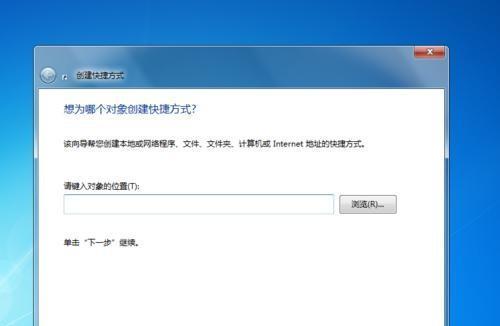
1.打开“命令提示符”
2.输入关机命令
3.设定延时关机时间
4.使用“任务计划程序”
5.在任务计划程序中创建基本任务
6.设置任务的触发条件
7.配置任务的操作
8.添加触发器,选择启动任务的时间
9.设置任务触发的条件
10.指定操作-启动一个程序
11.选择关机指令
12.配置电脑关机时间
13.验证任务设置是否成功
14.修改或删除已创建的任务
15.注意事项和常见问题解决方法
1.打开“命令提示符”,点击开始菜单,在搜索栏中输入“cmd”,然后按下回车键即可打开命令提示符窗口。
2.在命令提示符窗口中,输入关机命令“shutdown-s”,并按下回车键,即可立即关闭电脑。
3.如果需要设定延时关机的时间,可以在关机命令后面加上参数“-t”,例如“shutdown-s-t3600”表示延时关机1小时。
4.如果你想使用更方便的方式来设置电脑自动关机功能,可以使用“任务计划程序”。
5.在开始菜单中搜索“任务计划程序”,打开该程序。
6.在任务计划程序中,点击“创建基本任务”来开始设置自动关机任务。
7.在创建基本任务的向导中,根据提示依次填写任务的名称和描述等信息。
8.在触发器页面,选择启动任务的时间和日期,可以是一次性的,也可以是每天、每周等定期触发。
9.在操作页面,选择“启动一个程序”并点击下一步。
10.在程序或脚本文本框中,输入关机指令“shutdown”,在参数文本框中输入“-s”表示关机。
11.配置电脑关机时间和日期,并点击下一步完成设置。
12.完成设置后,可以验证任务是否设置成功,可以手动运行任务或等待设定的触发时间到来。
13.如果需要修改或删除已创建的任务,可以在任务计划程序中找到对应的任务,并进行相应的操作。
14.注意事项:在设置电脑自动关机任务时,务必谨慎操作,避免误关机导致数据丢失。如果任务设置失败或无法正常执行,可以尝试重启电脑或重新创建任务。
15.通过本文介绍的方法,你可以轻松地设置电脑自动关机功能,无论是通过命令提示符还是任务计划程序,都能满足你的需求。只需简单几步操作,就能告别长时间无人监控的困扰,提高工作和学习的效率。
现代人离不开电脑,但有时候我们会忘记关机,这样不仅浪费电能,还可能损害电脑的使用寿命。幸好,现在的操作系统都提供了设置电脑自动关机功能的选项。本文将以1招教你如何设置电脑自动关机功能,让你轻松节省能源,并保护电脑的健康。
一、为什么需要设置电脑自动关机功能
通过设置电脑自动关机功能,可以避免人们因为疏忽而忘记关机,造成长时间开机使用的问题。这样不仅可以节省能源,减少碳排放,还能保护电脑硬件不过度磨损。
二、操作系统自带的自动关机功能
大部分操作系统都内置了自动关机的功能,只需要进行简单的设置就可以实现。下面将介绍Windows和Mac操作系统中如何设置自动关机。
三、Windows系统设置自动关机
在Windows系统中,设置自动关机非常简单。只需要按下Win+R键组合,打开运行窗口,输入"shutdown-s-t3600"(其中3600表示倒计时的秒数,这里是1小时),然后点击确定即可。
四、Mac系统设置自动关机
在Mac系统中,设置自动关机同样很容易。只需要打开“系统偏好设置”,点击“节能”,选择“计划”,在右下方的“自动开启或关闭”选项中,点击“加号”添加一个新的计划,选择时间和关机操作即可。
五、设置自动关机的常用命令
除了以上提到的操作系统自带的设置方式,还可以通过命令行来设置自动关机。常用的命令包括"shutdown"、"shutdown-s"、"shutdown-r"等,通过参数可以灵活地控制关机的时间和操作。
六、如何取消自动关机设置
如果不再需要自动关机功能,可以通过相应的命令或者取消计划来关闭。在Windows系统中,可以在运行窗口中输入"shutdown-a"来取消自动关机。在Mac系统中,只需要在计划列表中找到相应的计划,点击减号即可删除。
七、自动关机功能的注意事项
在设置自动关机功能时,需要注意以下几点:要确保保存了所有的工作和文件;要合理设置关机时间,以充分利用电脑资源;要定期检查自动关机功能是否还有效。
八、自动关机对电脑的好处
设置自动关机功能不仅可以节约能源和保护电脑,还有一些其他的好处。可以避免因为长时间开机而导致系统卡顿和运行速度变慢,同时也可以增加电脑的稳定性和寿命。
九、自动关机功能在特定场景下的应用
自动关机功能在一些特定的场景下非常有用。在下载大文件时可以设置完成后自动关机,或者在定时备份数据后自动关机。这样可以提高工作效率,减少人为操作的麻烦。
十、自动关机功能的适用范围
自动关机功能适用于几乎所有的电脑用户,无论是个人使用还是企业办公环境都可以受益于此。只要你需要长时间离开电脑或者希望在特定时间点让电脑自动关机,都可以使用这个功能。
十一、如何设置自动关机提醒
有时候我们可能需要设置自动关机提醒,以便在关机前有足够的时间保存工作。可以通过命令行的方式添加参数"shutdown-s-t1800-c'即将自动关机,请保存工作'"来设置关机前的提醒。
十二、如何设置循环自动关机功能
有时候我们需要定时重启电脑或者进行其他操作,可以设置循环自动关机功能。通过命令行输入"shutdown-s-t0",电脑将立即关机,并在开机后继续执行自动关机命令。
十三、自动关机功能的发展趋势
随着智能化的不断发展,未来的电脑操作系统可能会提供更加智能化的自动关机功能。可以根据用户的使用习惯和需求,自动优化关机时间和操作,以达到更好的节能和保护电脑的效果。
十四、自动关机功能的局限性
尽管自动关机功能非常实用,但也存在一些局限性。如果计划设置不当,可能会导致重要工作未保存而被关闭,或者在下载未完成时就自动关机。在设置自动关机功能时需要慎重考虑。
十五、
通过简单的设置,我们可以轻松地实现电脑的自动关机功能,从而节约能源、保护电脑,并提高工作效率。无论是个人用户还是企业办公环境,都可以通过这个功能来提高电脑的稳定性和寿命。让我们一起行动起来,为保护环境贡献一份力量!
版权声明:本文内容由互联网用户自发贡献,该文观点仅代表作者本人。本站仅提供信息存储空间服务,不拥有所有权,不承担相关法律责任。如发现本站有涉嫌抄袭侵权/违法违规的内容, 请发送邮件至 3561739510@qq.com 举报,一经查实,本站将立刻删除。